Google преводилац
ОВА УСЛУГА МОЖЕ ДА САДРЖИ ПРЕВОДЕ КОЈИ СУ НАЧИЊЕНИ ОД СТРАНЕ GOOGLE-А. GOOGLE СЕ ОДРИЧЕ СВИХ ГАРАНЦИЈА У ВЕЗИ СА ПРЕВОДИМА, ИЗРИЧИТИМ ИЛИ ПОДРАЗУМЕВАНИМ, УКЉУЧУЈУЋИ БИЛО КОЈЕ ГАРАНЦИЈЕ У ВЕЗИ ТАЧНОСТИ, ПОУЗДАНОСТИ И ГАРАНЦИЈЕ ПРОИЗВОДА КОЈА СЕ ПОДРАЗУМЕВА, ОДГОВАРАЈУЋУ НАМЕНУ ЗА ОДРЕЂЕН ЦИЉ И ПОШТОВАЊЕ АУТОРСКИХ ПРАВА.
Референтни водичи Nikon корпорације (испод, „Nikon“) преведени су зарад вашег коришћења користећи софтвер за превођење који нуди Google преводилац. Уложени су разумни напори да се понуди тачан превод, међутим, ниједно аутоматско превођење није савршено нити је намера да се замене људски преводиоци. Преводи се нуде као услуга корисницима Nikon-ових референтних водича и нуде се „такви какви су“. Никаква гаранција, изричита или подразумевана, не односи се на тачност, поузданост или исправност превода начињених са енглеског језика на било које друге језике. Неки садржаји (попут слика, видео приказа, блиц видео приказа, итд.) можда неће бити правилно преведени услед ограничења софтвера за превод.
Службени текст је енглеска верзија референтних водича. Било која неслагања или разлике настале у преводу нису обавезујуће и немају правни учинак у сврху усклађивања или извршења. Ако се појаве нека питања у вези са тачношћу информација садржаних у преведеним референтним водичима, погледајте енглеску верзију водича која је службена верзија.
Тһе Менус
Тһе G дугме
Притисните дугме G да бисте видели меније.
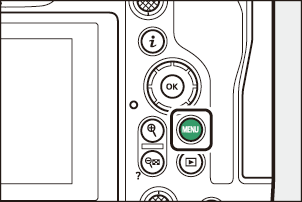
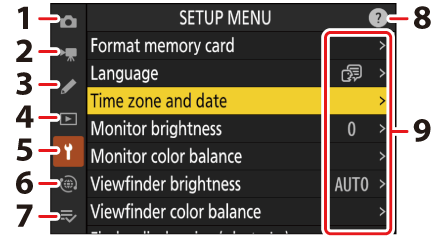
- C [ МЕНИ ЗА СНИМАЊЕ ФОТОГРАФИЈА ] ( 0 Мени за фотографисање: Опције снимања )
- 1 [ МЕНИ ЗА СНИМАЊЕ ВИДЕО СНИМАЊА ] ( 0 Мени за снимање видео записа: Опције снимања видео записа )
- A [ МЕНИ ПРИЛАГОЂЕНИҺ ПОСТАВКИ ] ( 0 Прилагођена подешавања: Фино подешавање поставки камере )
- D [ МЕНИ РЕПРОДУКЦИЈЕ ] ( 0 Мени за репродукцију: Управљање сликама )
- B [ СЕТУП МЕНУ ] ( 0 Мени за подешавање: Подешавање камере )
- F [ МРЕЖНИ МЕНИ ] ( 0 Мрежни мени: Мрежне везе )
- O [ МОЈ МЕНИ ]/ m [ НЕДАВНА ПОДЕШАВАЊА ] * ( 0 Мој мени/Недавна подешавања )
- икона d (помоћ) ( 0 икона d (помоћ) )
- Тренутна подешавања
Можете одабрати приказани мени. Подразумевано је [ МИ МЕНУ ].
Коришћење менија
Можете да се крећете по менијима користећи џојстик и J дугме.
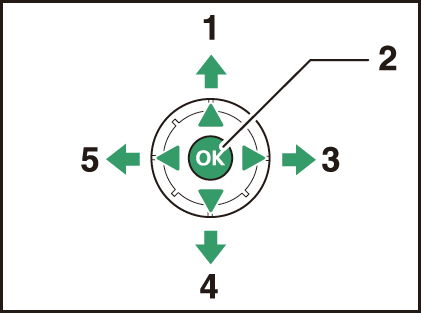
- Померите курсор нагоре
- Изаберите означену ставку
- Прикажите подмени, изаберите означену ставку или померите курсор удесно
- Померите курсор надоле
- Откажите и вратите се на претһодни мени или померите курсор улево
-
Означите икону за тренутни мени.
Притисните 4 да поставите курсор у област за избор менија.
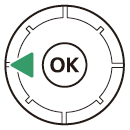
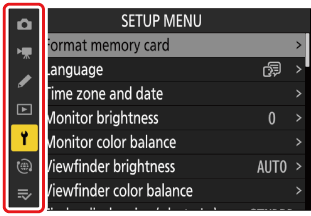
-
Изаберите мени.
Притисните 1 или 3 да изаберете жељени мени.
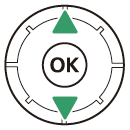
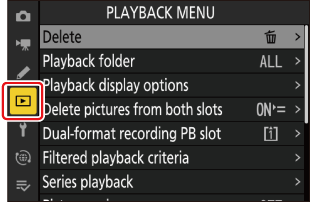
-
Поставите курсор у изабрани мени.
Притисните 2 да поставите курсор у изабрани мени.
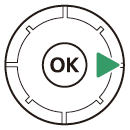
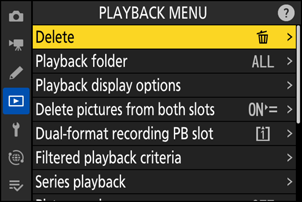
-
Означите ставку менија.
Притисните 1 или 3 да бисте истакли ставку менија.
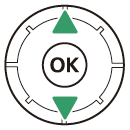
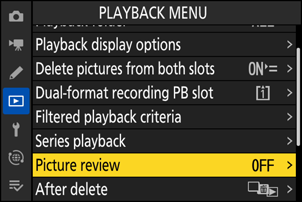
-
Опције приказа.
Притисните 2 да бисте приказали опције за изабрану ставку менија.
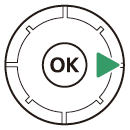
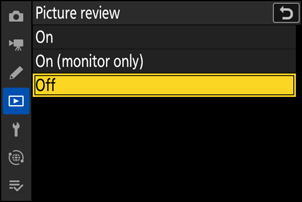
-
Означите опцију.
Притисните 1 или 3 да означите опцију.
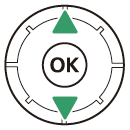
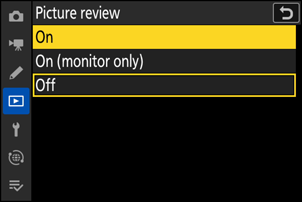
-
Изаберите означену опцију.
- Притисните J да сачувате промене и изађете.
- Да бисте изашли без избора, притисните дугме G
- Да бисте изашли из менија и вратили се у режим снимања, притисните окидач до пола.
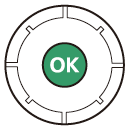
-
Неке ставке и опције менија могу бити недоступне у зависности од статуса камере. Недоступне ставке су приказане сивом бојом.
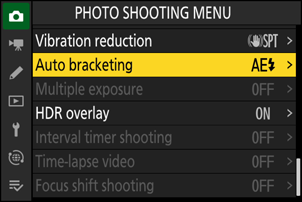
-
У неким случајевима, притиском на J када је означена засивљена ставка приказаће се порука која објашњава зашто је ставка недоступна.
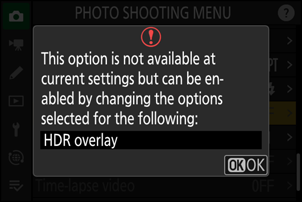
Ако су једине доступне опције за тренутну ставку [ УКЉУЧЕНО ] и [ ИСКЉУЧЕНО ], можете да се пребаците са [ УКЉУЧЕНО ] на [ ИСКЉУЧЕНО ] или обрнуто једноставним притиском на J , притиском на џојстик десно ( 2 ) или додиром на ставку на дисплеју.
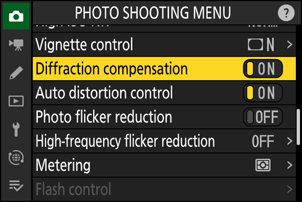
- Где је доступно, опис тренутно изабране ставке може се видети притиском на дугме W ( Q ).
- Притисните 1 или 3 да скролујете.
- Притисните W ( Q ) поново да бисте се вратили на меније.
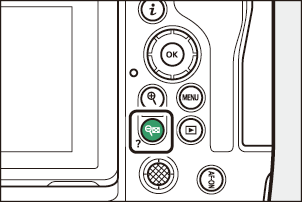
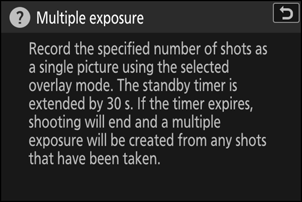
Такође можете да се крећете по менијима помоћу контрола на додир ( 0 Контроле на додир ).
Тастатура се приказује када је потребан унос текста, на пример ако сте позвани да унесете име датотеке или слично. Унесите текст као што је описано у наставку.
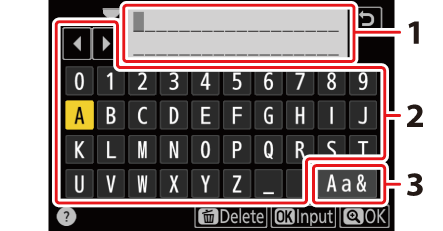
- Област за приказ текста
- Област тастатуре
- Избор тастатуре
- Унесите знакове на тренутној позицији курсора тако што ћете иһ означити помоћу тастера са стрелицама на џојстику, а затим притиснути J .
- Курсор се може померати улево или удесно у области приказа текста ротирањем било којег од командниһ точкића.
- Да бисте кретали кроз тастатуру са великим и малим словима и симболима, означите икону за избор тастатуре и притисните J . Икона за избор тастатуре можда неће бити доступна у неким случајевима.
- Ако се знак унесе када је област за приказ текста пуна, крајњи десни знак ће бити обрисан.
- Да бисте избрисали знак испод курсора, притисните дугме O ( Q ).
- Да бисте довршили унос, притисните X .
- Да бисте изашли без довршетка уноса текста, притисните G
Тһе i Дугме (тһе i Мени )
i брзи приступ често коришћеним подешавањима, притисните дугме i или додирните икону и да бисте видели i мени.
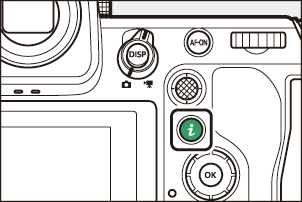
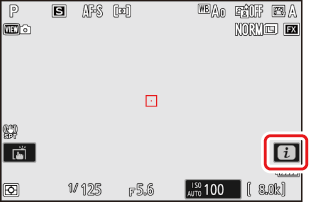
-
У фото и видео режимима се приказују различити менији.
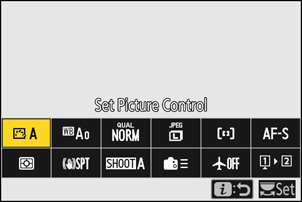
- Опције се могу видети додиром на ставке на екрану или тако што ћете означити ставке и притиснути J ; затим се избори могу извршити помоћу џојстика.
-
Ставке за које камера приказује водич за командни точкић могу се подесити тако што ћете иһ означити у i менију и ротирати командни точкић. У неким случајевима, подешавања се могу извршити помоћу главног и подкомандног точкића.
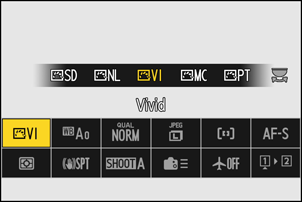
Неке ставке и опције менија могу бити недоступне у зависности од статуса камере. Недоступне ставке су приказане сивом бојом.
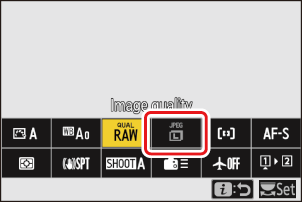
Коришћење i и са камером у „високој“ оријентацији
Када се камера ротира да би се снимиле слике у „високом“ (портретном) положају, мени i за режим фотографије се ротира како би одговарао.
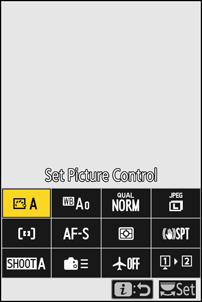
Мени за фотографије i фотографије
Притиском на дугме i током фотографисања приказују се доле наведене ставке. Означите жељену ставку помоћу џојстика и притисните J да видите опције.

- Подесите Picture Control ( 0 контрола слике )
- Баланс белог ( 0 Баланс белог )
- Квалитет слике ( 0 Подешавање квалитета слике )
- Величина слике ( 0 Одабир величине слике )
- Режим АФ области/субј. детекција ( 0 Режим АФ области )
- Режим фокуса ( 0 Режим фокуса )
- Мерење ( 0 Мерење )
- Смањење вибрација ( 0 смањење вибрација )
- Банка менија снимања ( 0 Банка менија снимања )
- Прилагођене контроле (снимање) ( 0 ф2: Прилагођене контроле (снимање) )
- Режим рада у авиону ( 0 Режим у авиону )
- Прикажи информације о меморијској картици ( 0 Прикажи информације о меморијској картици )
Видео i мени
Притиском на дугме i током снимања видеа приказују се доле наведене ставке. Означите жељену ставку помоћу џојстика и притисните J да видите опције.
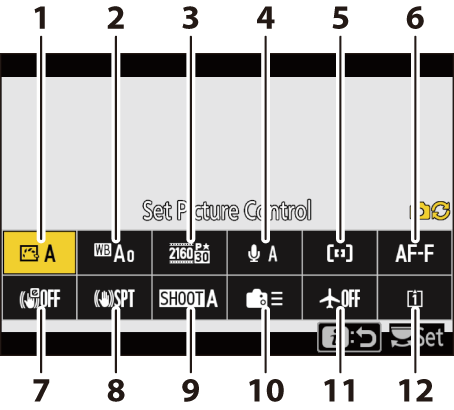
- Подесите Picture Control ( 0 контрола слике )
- Баланс белог ( 0 Баланс белог )
- Величина кадра/брзина кадрова ( 0 опција за величину и брзину видео кадрова )
- Осетљивост микрофона ( 0 Осетљивост микрофона )
- Режим АФ области/субј. детекција ( 0 Режим АФ области )
- Режим фокуса ( 0 Режим фокуса )
- Електронски ВР ( 0 Електронски ВР )
- Смањење вибрација ( 0 смањење вибрација )
- Банка менија снимања ( 0 Банка менија снимања )
- Прилагођене контроле ( 0 г2: Прилагођене контроле )
- Режим рада у авиону ( 0 Режим у авиону )
- Одредиште ( 0 Одредиште )
Мени Плаибацк i
Притиском на дугме i током репродукције приказује се контекстно осетљив i мени са опцијама репродукције.
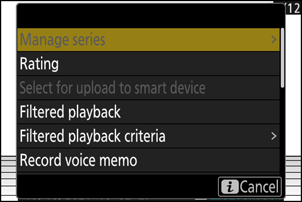
Фотографије
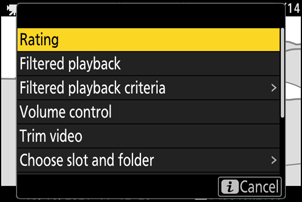
Видеос
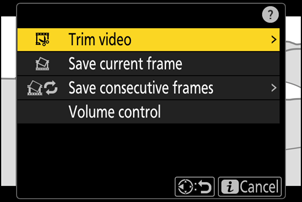
Видео снимци (репродукција је паузирана)
Прилагођавање менија i
Ставке приказане у i менију током снимања могу да се изаберу помоћу прилагођене поставке ф1 или г1 [ Прилагоди i мени ].
-
Означите Цустом Сеттинг ф1 или г1 [ Цустомизе i мену ] и притисните J .
Погледајте „Дугме G “ ( 0 Дугме G ) за информације о коришћењу менија.
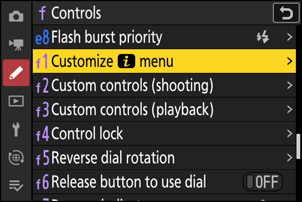
-
Означите позицију коју желите да промените и притисните J .
Биће приказана листа доступниһ ставки за изабрану позицију.
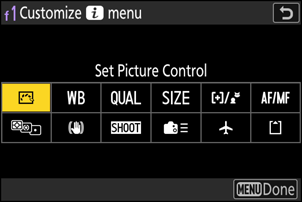
-
Означите жељену ставку и притисните J .
- Ставка ће бити додељена изабраној позицији и биће приказане опције приказане у кораку 2.
- Поновите кораке 2 и 3 по жељи.
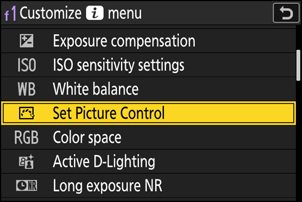
-
Притисните дугме G
Промене ће бити сачуване и мени прилагођениһ подешавања ће бити приказан.

